如今,许多人使用各种字体以及各种符号和表情符号,以使他们的内容更具吸引力。结果,人们更喜欢将大量字体下载到系统上,这会减慢速度并且并不总是需要。
但是,时不时地清除/卸载所有不经常使用的字体是个好主意。
请阅读此页面,其中描述了如何从系统中删除某些字体。
注意:此操作需要管理凭据。如果您以用户身份登录,您可能需要管理员凭据,并且此更改将影响系统上的所有用户。
1.一起按键盘上的Windows + D键进入桌面。
2.右键单击桌面空白处的任意位置,然后从上下文菜单中选择个性化选项,如下所示。
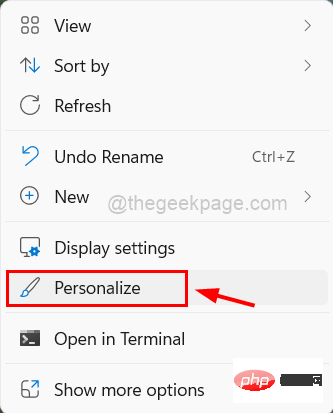
3. 这将带您进入系统上的个性化页面。
4.接下来,向下滚动并单击底部的字体,如下所示。
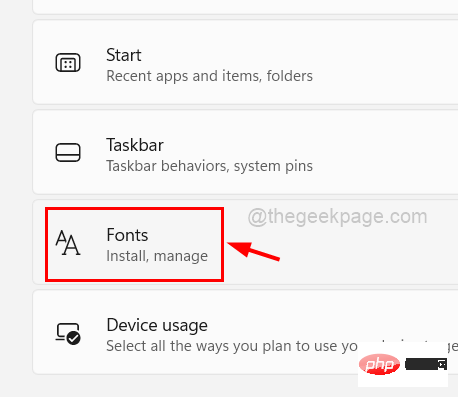
5. 在字体页面上,所有已安装且可用的字体将被列出。
6. 要卸载字体,请单击字体上的三个水平点(显示更多选项)。
7. 然后,单击列表中的卸载按钮,如下所示。
注意:确保您要卸载的字体未被其他程序(Word 或记事本等)使用
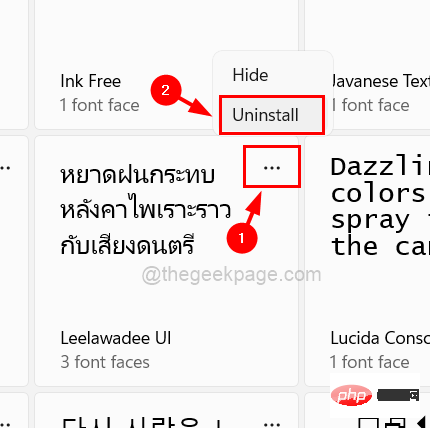
8. 这将卸载您想要的字体。
9. 这样你就可以一个一个卸载所有你想卸载的字体。
10. 完成后,关闭字体页面。
这是您可以从 Windows 11 系统卸载字体的方法。
1.通过在运行命令框中键入control (同时按Windows + R键)打开控制面板。
2. 按Enter键。
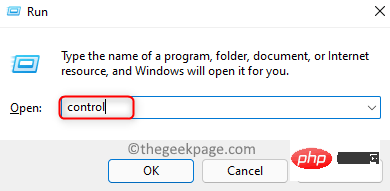
3. 在控制面板中,确保从查看方式下拉列表中选择大图标。
4.然后,单击字体将其打开。
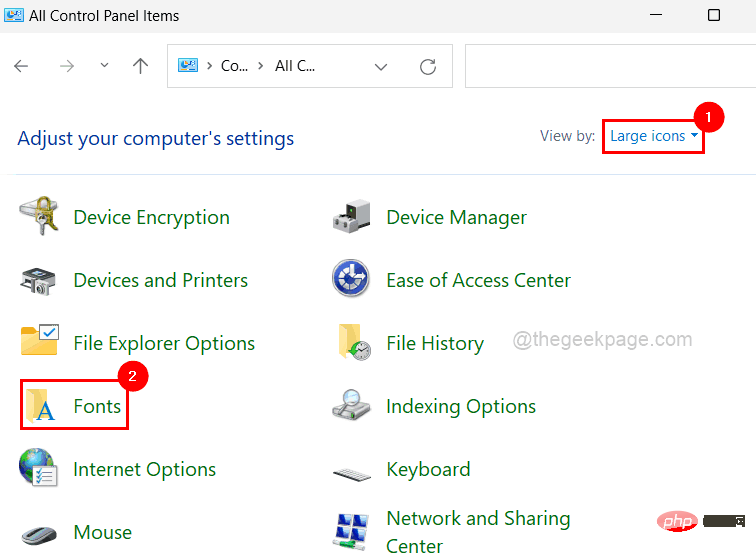
5. 它将显示系统上安装的所有字体。
6. 按CTRL键并单击所有要卸载的字体,然后单击顶部的删除按钮,如下面的屏幕截图所示。
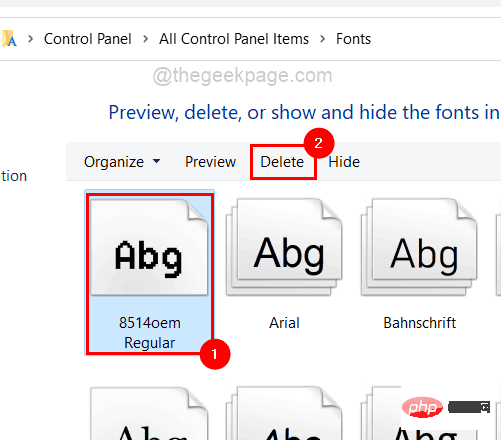
7. 完成后,关闭控制面板窗口。
1. 同时按下Windows + E键在系统上打开文件资源管理器。
2. 在文件资源管理器中,在地址栏中键入C:\Windows\Fonts ,然后按 Enter键。
3. 这将打开字体文件夹。
4.然后,选择您要卸载的所有字体并点击删除,如下面的屏幕截图所示。
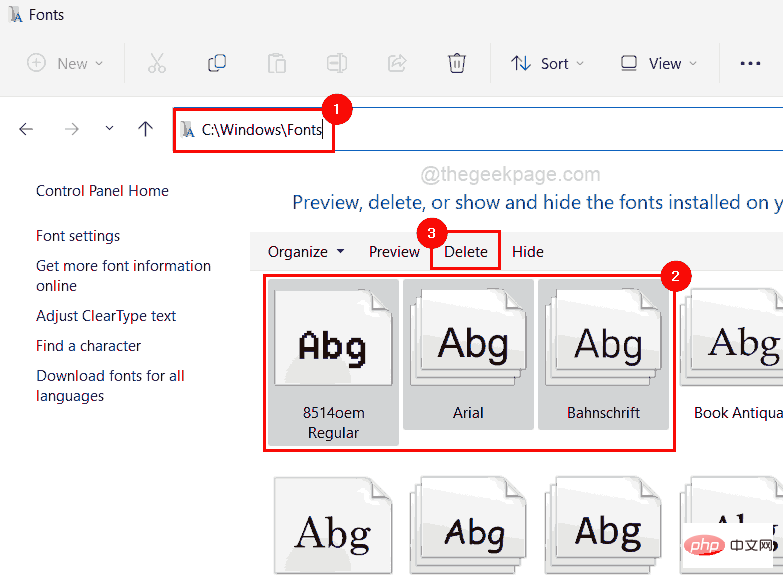
5. 完成后关闭文件资源管理器。
以上就是如何在 Windows 11 中卸载字体的详细内容,更多请关注php中文网其它相关文章!

每个人都需要一台速度更快、更稳定的 PC。随着时间的推移,垃圾文件、旧注册表数据和不必要的后台进程会占用资源并降低性能。幸运的是,许多工具可以让 Windows 保持平稳运行。

Copyright 2014-2025 https://www.php.cn/ All Rights Reserved | php.cn | 湘ICP备2023035733号